C'est la veille de l'échéance du rapport. Vous êtes sur le point d'y mettre la touche finale. Vous ouvrez le document et votre cœur se serre lorsque Word vous dit que le fichier ne peut pas être ouvert. Pire encore, le fichier n'a jamais été enregistré ou supprimé accidentellement.
Pas de panique ! Essayez toutes les options de notre article Comment récupérer un document Word. La plupart du temps, les conseils qui s'y trouvent permettront de récupérer votre document Word. Oh, tu as essayé tout ça ? Vous n'avez pas trouvé votre document ? Ou vous l'avez trouvé mais il ne s'ouvre pas ? Nous avons aussi de l'aide pour cela. Vous pouvez récupérer un document Word non enregistré, supprimé ou corrompu grâce à nos conseils.
Table des matières

Récupérer des fichiers Word corrompus dans Microsoft Word
Il existe plusieurs méthodes à essayer lors de la récupération d'un fichier corrompu directement dans le programme Word. Bien que le taux de récupération de ces méthodes ne soit pas parfait, essayez-les d'abord. Ils sont gratuits, et s'ils récupèrent le document, il sera là dans Word, prêt à être enregistré.
Récupération de contenu Word
Lorsque vous ouvrez un document et découvrez qu'il est corrompu pour la première fois, nous verrons probablement le message d'erreur suivant : Word a trouvé du contenu illisible dans YourDocument.docx. Voulez-vous récupérer le contenu de ce document ? Si vous faites confiance à la source de ce document, cliquez sur Oui.

Il est évident que faire ensuite. Cliquez sur Oui. Si le document corrompu s'ouvre et qu'il est utilisable, alors tant mieux ! Sinon, nous verrons le message d'erreur, Word a rencontré une erreur en essayant d'ouvrir le fichier. Une liste de suggestions sera présentée. Ils valent la peine d'être suivis.
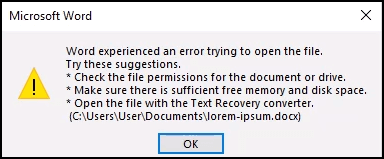
Ouvrir et réparer Word
L'option Ouvrir et réparer est également intégrée à Word.
- Ouvrir Word et sélectionnez Ouvrir. Accédez ensuite à l'emplacement d'enregistrement du fichier Word corrompu.
- Sélectionnez le fichier pour le mettre en surbrillance.
- Sélectionnez la flèche vers le bas à côté de Ouvrir.
- Sélectionnez Ouvrir et réparer.

Cela peut prendre quelques minutes minutes à traiter. Vous pouvez soit récupérer le document corrompu, soit obtenir un message d'erreur.
Word Récupérer du texte à partir de n'importe quel fichier
C'est une affirmation audacieuse de prétendre que Word peut récupérer du texte à partir de n'importe quel fichier, mais Microsoft l'a toujours utilisé comme nom pour cette méthode.
- Ouvrez Word et sélectionnez Ouvrir. Naviguez ensuite jusqu'à l'emplacement où le fichier Word corrompu est enregistré.
- Sélectionnez le fichier pour le mettre en surbrillance.
- Sélectionnez la flèche vers le bas à côté de Tous les fichiers (*.*).
- Sélectionnez Récupérer du texte à partir de n'importe quel fichier (*.*).
- Sélectionnez Ouvrir.
< /ol>

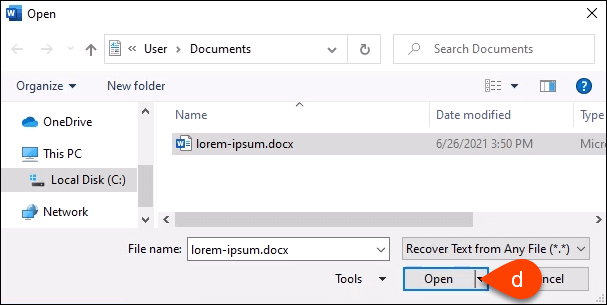
Word traitera le fichier pendant quelques minutes. C'est aléatoire, donc il récupérera le texte du document Word ou nous pouvons recevoir le message d'erreur, Word a trouvé du contenu illisible dans somefilename.tmp. Voulez-vous récupérer le contenu de ce document ? Si vous faites confiance à la source de ce document, cliquez sur Oui. Alors, cliquez sur Oui.

Le texte sera soit récupéré, soit nous aurons le message d'erreur habituel.
Mot ouvert en mode brouillon
Si aucune des méthodes ci-dessus n'a fonctionné, nous devrons essayer deux ou trois choses qui ne sont pas vraiment des moyens officiels de Microsoft pour récupérer un fichier corrompu dans Word. Mais, ils peuvent toujours être effectués en utilisant uniquement Word. L'ouverture du fichier en mode Brouillon est la première.
- Avec un nouveau document vierge ouvert dans Word, sélectionnez Fichier, puis dans le coin inférieur gauche de l'écran sélectionnez Options.
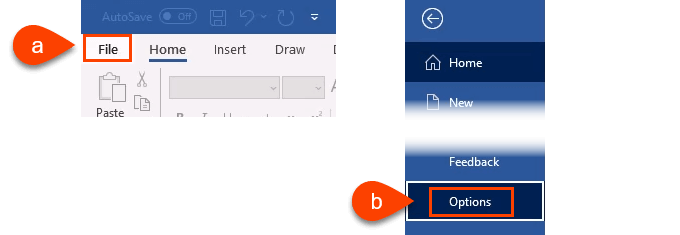
< ol start="2">
Supposons que nous ayons également enregistré les images ailleurs et que nous puissions les remettre dans le document récupéré. Cochez également la case Utiliser la police brouillon dans les vues Brouillon et Plan. Cela empêche Word d'essayer de récupérer tous les styles qui ont été utilisés dans le document. Nous voulons que Word se concentre sur la récupération du texte. Nous pouvons reformater rapidement le document lorsque nous le récupérons.
- Sélectionnez OK pour fermer la fenêtre Options Word.
- Dans le ruban, sélectionnez Afficher, puis Brouillon. Tous les documents ouverts s'ouvriront désormais dans la vue Brouillon.
- Essayons d'ouvrir le fichier Word corrompu.
- Sélectionnez Fichier pour accéder à la vue d'accueil de Word, puis sélectionnez Ouvrir .
< /ol>
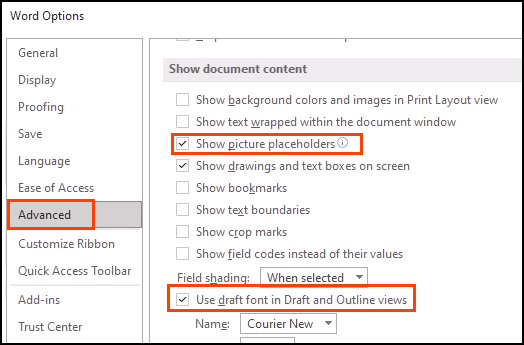
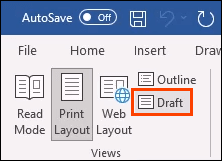
< ol start="5">
 < /figure>
< /figure>
- Accédez au document Word corrompu et Ouvrez-le.

Donnez à Word quelques minutes pour travailler. Soit il récupérera le document, soit nous aurons le message d'erreur habituel. Si vous obtenez le message d'erreur, Word a trouvé du contenu illisible dans YourDocument.docx… sélectionnez Oui pour continuer.
Passons à la dernière, et la plus compliquée , méthode.
Lien Word vers le document
Ceci est compliqué. Nous essayons de tromper Word pour qu'il ouvre le fichier corrompu. Étonnamment, cela peut fonctionner.
- Ouvrez un nouveau document Word vierge et enregistrez-le sous un nom comme Lien vers Document.docx.

- Entrez du texte comme Lien vers le document. Sélectionnez tout le texte et copiez-le en cliquant avec le bouton droit et en sélectionnant Copiez ou utilisez Ctrl + C.

- Ouvrir un nouveau document vierge. Sélectionnez la flèche vers le bas sous le Coller option dans le ruban. Sélectionnez ensuite Collage spécial. Ou utilisez simplement Alt + Ctrl + V.
- Dans la fenêtre Collage spécial , sélectionnez le Collez le bouton radio du lien puis sélectionnez Texte non formaté. Sélectionnez OK.

- Droit -cliquez sur le texte maintenant dans le document. Sélectionnez Objet de document lié > Liens.

- Dans le Fenêtre Liens , sélectionnez Modifier la source. La fenêtre de sélection de document s'ouvre. Sélectionnez le document Word corrompu et ouvrez-le.

De retour dans la fenêtre Liens, assurez-vous que Fichier source : indique le chemin d'accès au document Word corrompu que nous venons de sélectionner. Sélectionnez OK pour continuer.

- Si cela fonctionne, nous verrons tout le texte du document corrompu. Il sera mis en évidence car il s'agit toujours d'un lien. Cliquez avec le bouton droit sur le texte et sélectionnez Objet de document lié > Convertir. Une nouvelle fenêtre s'ouvrira.

8. Dans la fenêtre Convertir , le Type d'objet : Document Microsoft Word est déjà sélectionné. Sélectionnez OK pour faire la conversion.
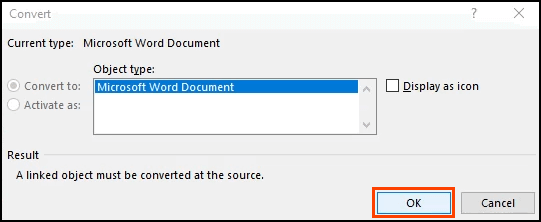
Maintenant, le document sera en texte brut, sans liens. Enregistrez-le avant qu'il ne soit à nouveau perdu.
Programmes pour récupérer un document Word supprimé ou corrompu
Et si aucune de ces étapes ne fonctionnait ? Ou que se passe-t-il si le document Word est tout simplement supprimé et non dans la corbeille, sans aucune sauvegarde ? Il existe quelques programmes qui peuvent récupérer des documents Word supprimés ou corrompus.
Windows dispose d'utilitaires intégrés tels que ShadowCopy et File History pour récupérer les versions supprimées ou non corrompues d'un fichier. Il existe également l'application gratuite Microsoft Windows File Recovery.
La fonction Time Machine de Mac aidera les passionnés d'Apple, tant qu'ils ont activé la sauvegarde automatique. Si ces options ne fonctionnent pas, essayez l'une de ces applications.

Nous avons téléchargé et testé toutes les applications ci-dessous sur le même fichier corrompu utilisé précédemment. Gardez à l'esprit qu'aucune récupération de fichier ne fonctionnera à chaque fois. Vos expériences peuvent être différentes.
Toutes les applications ont été soumises à l'analyseur de fichiers de VirusTotal. C'est un antivirus en ligne. Si un fournisseur de sécurité signalait le fichier comme étant défectueux, l'application n'était pas incluse dans nos tests.
DocRepair
OS : Windows
Prix : 80 $
Type de récupération : fichiers Word corrompus
DocRepair peut être utilisé sur des documents Word de Word 2.0 jusqu'en 2016, ainsi que Word pour Mac. Malheureusement, nous n'avions pas de Mac pour le tester, donc notre avis est basé sur la version Windows.
Parfois, DocRepair récupérait une mise en forme complexe, mais la plupart du temps, il ne récupérait que le texte. Tout cela mis à part, c'est l'application qui a fonctionné le plus régulièrement lors de nos tests. C'était aussi le plus simple.
DocRepair prétend également pouvoir récupérer les fichiers Word perdus sur des disques endommagés ou des secteurs de disque défectueux. Nous n'avons pas pu tester cela, malheureusement. Sérieusement, il s'agit de la meilleure application de récupération de fichiers Word corrompus de notre test.
Wondershare Recoverit
OS : Windows, Mac
Prix : de 80 $/mois à 170 $ de licence à vie, essai gratuit
Type de récupération: Fichiers Word supprimés
Recherchant des applications de récupération Word, Wondershare Recoverit sera un résultat. Leur marketing le présente comme une application de récupération Word, mais en réalité, c'est une application de récupération de fichiers que nous utiliserions probablement pour restaurer n'importe quel fichier supprimé.

Il dispose d'une option de filtrage afin que la numérisation puisse être réduite au type de fichier tel que photo, vidéo, document, etc. Cela réduira le temps nécessaire à la numérisation. Cependant, il y aura encore beaucoup de documents à passer au crible. Wondershare a trouvé plusieurs versions de notre fichier qui pourraient être restaurées, comme le montre la mise en évidence.
RS Word Recovery
OS : Windows
< strong>Prix : 40 $/an, essai gratuit
Type de récupération : Fichiers Word supprimés
Le nom est agréablement trompeur car RS Word Recovery ne se contente pas de récupérer des documents Word. Il peut également récupérer des fichiers OpenOffice, PDF et texte brut. RS Word Recovery est vraiment un programme de récupération de fichiers supprimés qui peut filtrer jusqu'à un type de document.
 < /figure>
< /figure>
Il ne réparera pas réellement un fichier corrompu, mais il peut trouver une version précédente du fichier qui ne pourrait pas être trouvée autrement. Il fonctionne également sur les lecteurs locaux et amovibles. La mise en évidence montre qu'une version de notre fichier de test a été trouvée.
DataNumen Word Repair
OS : Windows, Mac
Prix< /strong> : 89,95, essai gratuit
Type de récupération: Fichiers Word supprimés ou corrompus

DataNumen Word Repair prétend récupérer des documents Word pour Windows ou Mac. Il peut récupérer des fichiers Word non enregistrés, supprimés ou corrompus. La mise en forme du document est également censée être conservée intacte, y compris ; tableaux, images, listes, liens et signets. Que le fichier soit sur un disque local ou amovible, DataNumen Word Repair peut être utilisé. Notre test n'a pas permis de récupérer le fichier.
Stellar Repair for Word
OS : Windows
Prix : à partir de Licence à vie de 80 $/mois à 170 $, essai gratuit
Type de récupération : fichiers Word corrompus

Celui-ci est spécifiquement pour réparer les fichiers Word. Si l'emplacement du fichier est inconnu, Repair for Word le recherchera. Une fois trouvé, Repair for Word peut prévisualiser le document en tant que document complet, texte filtré avec mise en forme ou texte brut sans mise en forme. À partir de là, il peut effectuer une simple réparation d'une corruption mineure ou une récupération complète. Cela n'a pas fonctionné sur notre fichier de test.
Récupération de mot facile
OS : Windows
Prix : 60 $ licence personnelle, 100 $ de licence commerciale
Type de récupération : fichiers Word supprimés ou corrompus

< p> Easy Word Recovery de Munsoft est une ancienne application et cela se voit dans l'apparence. Mais si ça marche, est-ce important ? Easy Word Recovery peut récupérer des données à partir d'un fichier Word et également rechercher des lecteurs pour tous les fichiers Word au cas où ils seraient perdus ou supprimés. Une fois le fichier Word trouvé ou récupéré, il donne également un aperçu. Notre fichier de test n'a pas été récupéré.
Vous ne pouvez toujours pas récupérer un fichier Word ?
Si vous avez essayé toutes les options de Word, Windows ' ou les outils de récupération intégrés de Mac, et quelques-unes des applications mentionnées, il ne reste peut-être qu'une seule chose à faire. L'appareil pourrait être confié à un spécialiste de la récupération de données, mais cela coûtera bien plus de 1 000 $. Peut-être que le document vaut autant pour vous.
Avez-vous réussi à sauver un fichier Word avec nos conseils ou les applications ? Vous avez d'autres conseils ou une application de récupération Word préférée ? Nous aimerions en entendre parler.

